在 Photoshop 及其替代方案中增强图像分辨率的详细指南
提升照片质量需要混合技术和程序。首先,我们需要买一台相机,确保它处于正确的焦距和正确的照明条件下。但是,如果你使用的是经济实惠的设备,我们该怎么做呢?当然,我们正在寻找方法来 提高图片质量 比平时更清晰。我们使用 Adobe Photoshop 等应用工具来锐化、减少噪音,并提亮捕捉到的瞬间图像。现在,我们有一个想法来指导我们如何编辑照片,让它们在日常生活中看起来更好,无论我们是否是摄影专家。
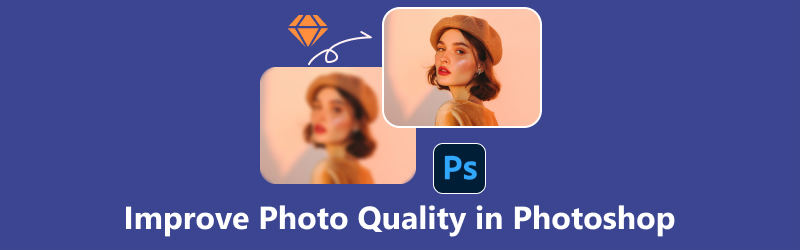
第 1 部分:如何在 Photoshop 中改善低质量图像
想象一下,你最喜欢的照片有点模糊和像素化。Adobe Photoshop 是可以帮助你提高照片质量的专业工具之一。当然,我们都不希望在特殊时刻拍出模糊的照片,对吧?Adobe Photoshop 就像一块虚拟画布,让用户能够将自己的想法重构为视觉上令人惊叹的杰作。你可以在 Photoshop 中打开和编辑最常见的图像文件格式。它支持 JPEG、TIFF、PNG 和 GIF。有一些方法可以在 Photoshop 中改善低质量图像以编辑图片,例如擦除脸上的瑕疵、提高照片的分辨率等等!作为平面设计和照片编辑的黄金标准,Photoshop 可以提高图像质量。多年来,它一直在为编辑人员提供支持,提供一套广泛的工具和功能,满足视觉表达的各个方面。
- 直观的用户界面。
- 高级图像编辑工具。
- 艺术画笔和过滤器。
- 革命性的人工智能功能。
- 与创意云无缝集成。
- 资源消耗大。
- 对于简单的编辑来说,杀伤力太大了。
既然您已经了解 Photoshop 的用途,只需按照增强照片的方法和步骤来提高图片质量即可。
方法 1. 在 Photoshop 中调整颜色和清晰度
启动 Photoshop 并选择您想要处理的照片。
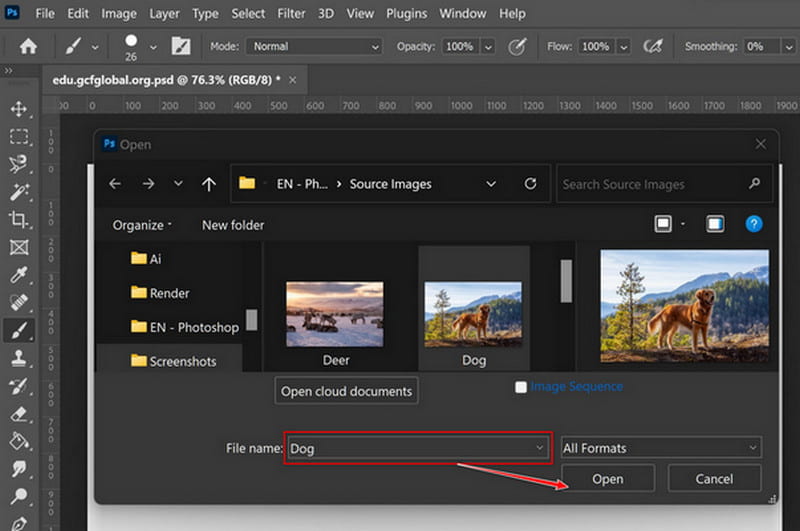
通过添加图片,您只需单击几下即可设定如何提高照片质量的目标。
打开照片后,右键单击并找到 调整。单击要改进的选项并切换栏进行调整。
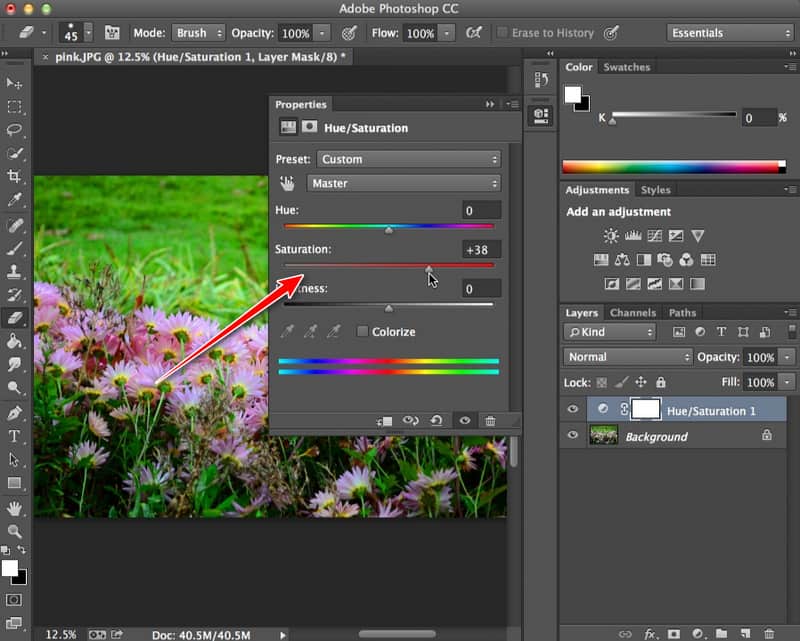
点击 筛选 在菜单栏上,选择 噪音,然后你就可以减少噪音了。
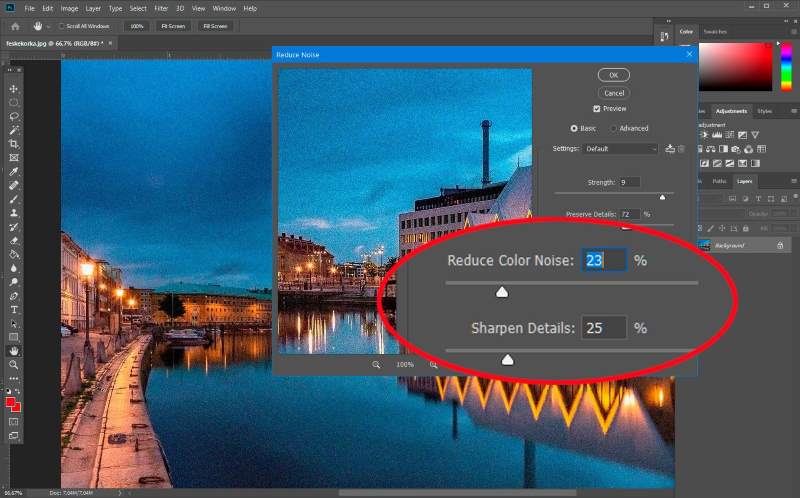
方法2.调整图像分辨率
启动应用程序并打开所需的图像。选择 图像 在菜单栏上选择 图片大小.
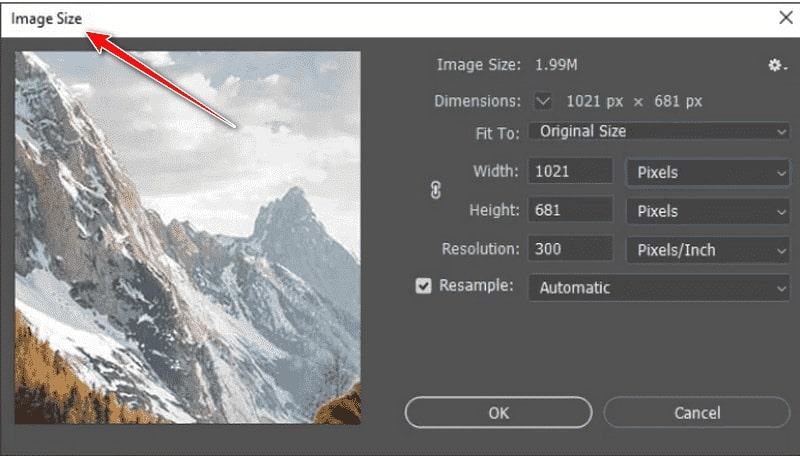
会出现一个新窗口。测量您的图片并输入所需的比例。您可以单击“链接”按钮,这样当您调整高度时,它会自动更改宽度,反之亦然。
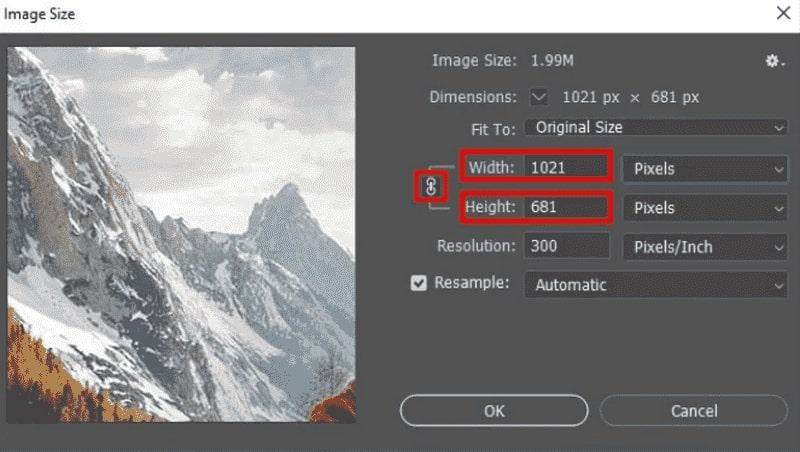
选择“重新采样”;它将更改图像像素并更改图像大小。您可以选择“自动”选项,但我们建议使用“双立方调整大小模式”,这将为您提供最佳效果。
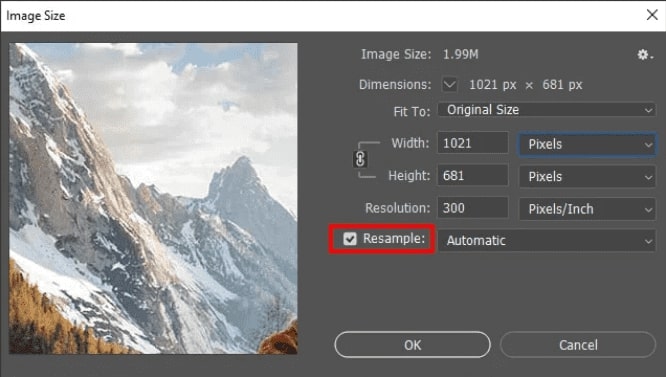
选择“确定”按钮保存设置。如果您满意,可以保留它。就是这样!以上就是如何使用该应用程序提高照片质量的一些方法。
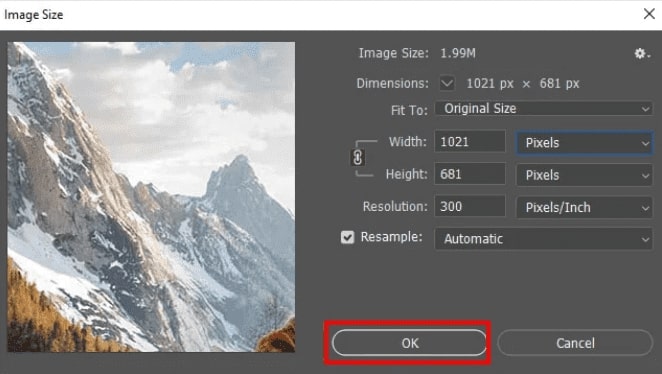
第 2 部分。不使用 Photoshop 提高图片质量的其他方法
选项 1. Arkthinker 在线图像升级器(最佳选择)
Arkthinker 在线图像升级器 是一款先进的在线图像质量改善工具,免费,旨在方便地提高图像质量,无需 Photoshop。它可以提高图像分辨率,同时小心保存原始细节。无论您拥有低分辨率的照片和视觉效果,此在线应用程序都可以放大 2 倍、4 倍、6 倍和 8 倍,以提高清晰度并强调其图像的视图。此外,它的功能可以设置模糊的照片并将低分辨率图片改善为高达 3000 x 3000 像素的高清图像。使用 Arthinker 在线图像升级器探索更清晰、更精致图像的魔力。所以,如果您准备好了,这里有几个步骤可以尝试一下!
打开网站。单击突出显示的链接转到 Arkthinker 在线图像升级器。
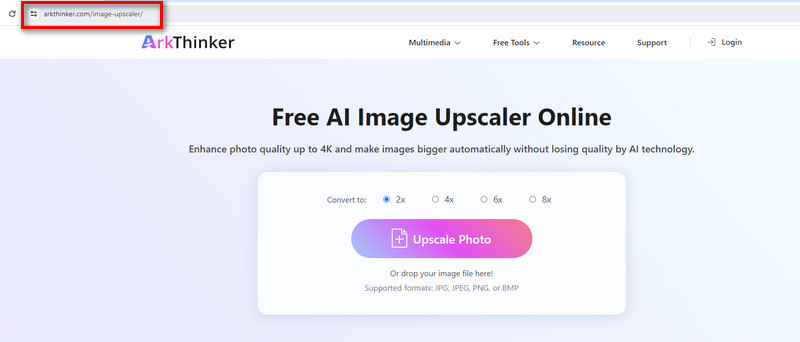
上传您的照片。点击右侧的“高级照片”按钮。选择您想要改进的图片,然后点击“打开”以上传文件。
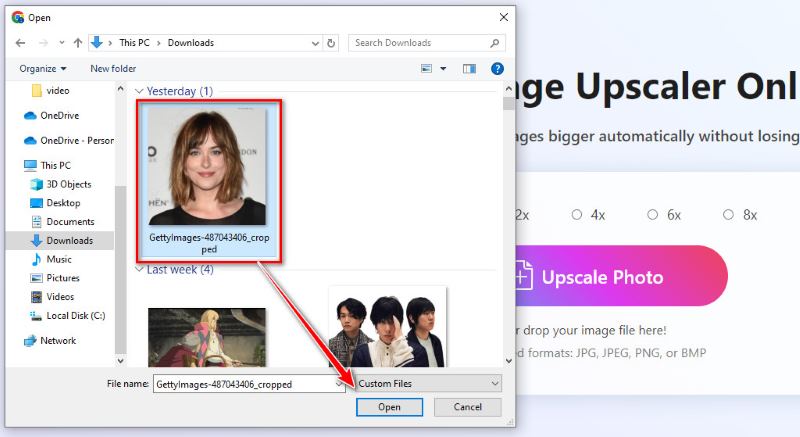
开始放大并保存。图片上传后,结果将显示在右侧。您可以调整上方的放大倍数来查看图片细节。完成后,点击角落下方的保存按钮。就这么简单,您可以在下载历史记录中查看照片。
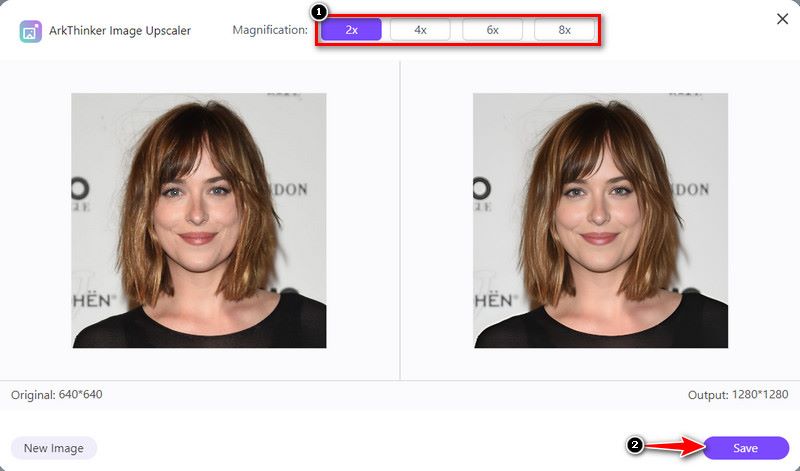
选项 2.Upscale.Media
高档.媒体 是一种通过使用人工智能 (AI) 来升级和提高图像分辨率的替代工具。它展示了如何在线提高图像质量,并提供了一个无忧的在线工具,只需单击一下即可将低质量的 JPG 图像转换为高质量的图像。Upscale.Media 还可以 放大你的图片 质量提升至 2 倍、3 倍和 4 倍。好消息!此在线工具还在 Google Play 和 App Store 中提供移动应用程序。无需担心,因为您无需 Photoshop 即可增强图片!查看以下步骤,见证智能的力量。
转到搜索引擎并输入 Upscale。Media 并上传图片。单击 上传图片 按钮,然后选择要放大的照片。单击“打开”以上传文件。
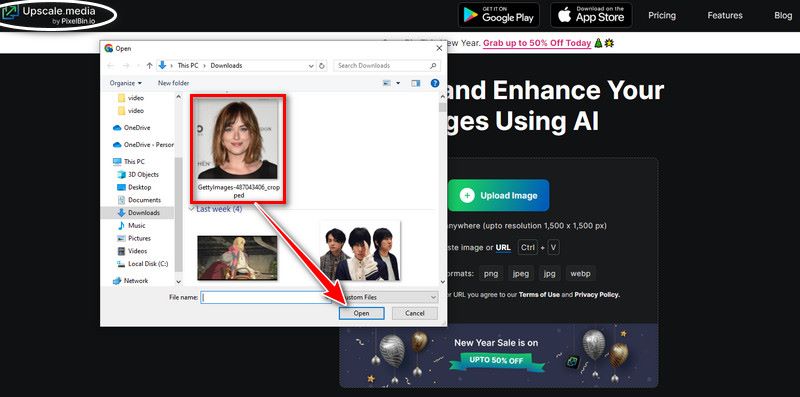
放大和增强质量。上传文件后,将显示放大后的图像,您可以选择“放大”按钮将其调整至 4 倍。您可以通过将其打开来增强图片质量。
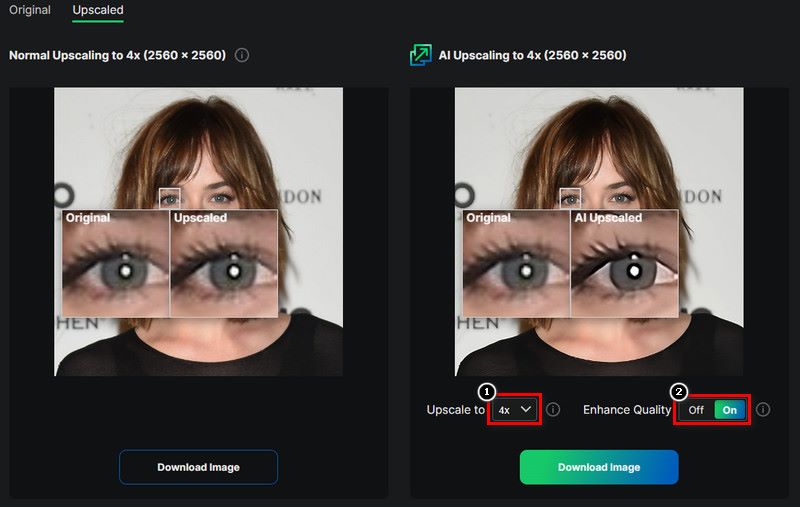
下载图片。只需单击“下载图片”即可将改进后的图片直接上传到手机或电脑。
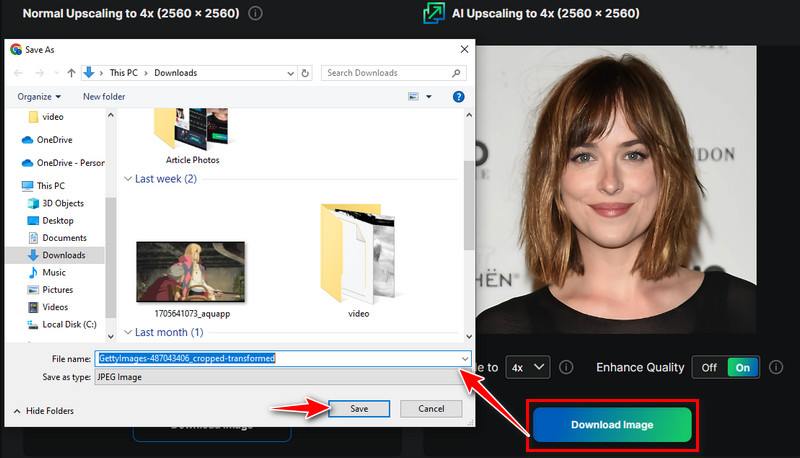
选项 3. GIMP
GIMP, 或 Gnu 图像处理程序是一款免费软件和可访问的图形编辑器,可以与 Photoshop 交替使用以提高图像质量。编辑图片(例如颜色校正、剪切和分层元素以及去像素化图像)是该软件的基本功能。不仅如此,它还适用于不同的多种操作系统,包括 Windows、macOS 和 Linux。所以不要再浪费钱来提高照片质量了!如果您准备好了,让我们从这些关于如何在 GIMP 中提高图像质量的步骤开始。
从搜索栏下载并安装 GIMP,然后点击 下载按钮.
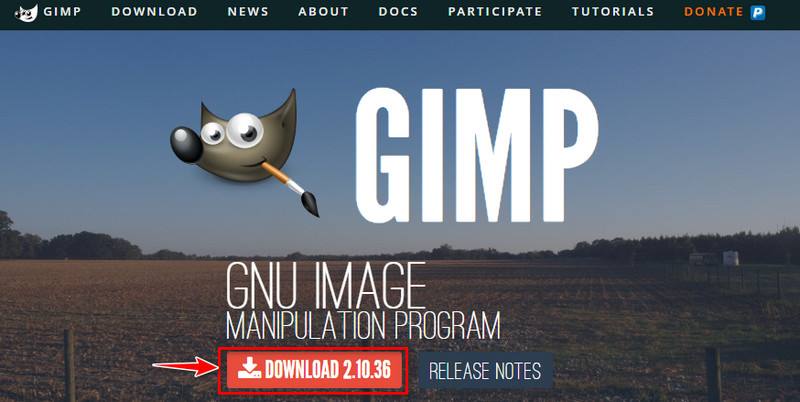
打开图片。启动应用程序后,点击文件菜单打开文件夹中的现有图片,然后熟悉这些编辑工具。您可以选择模板和图片大小,完成后点击确定按钮。
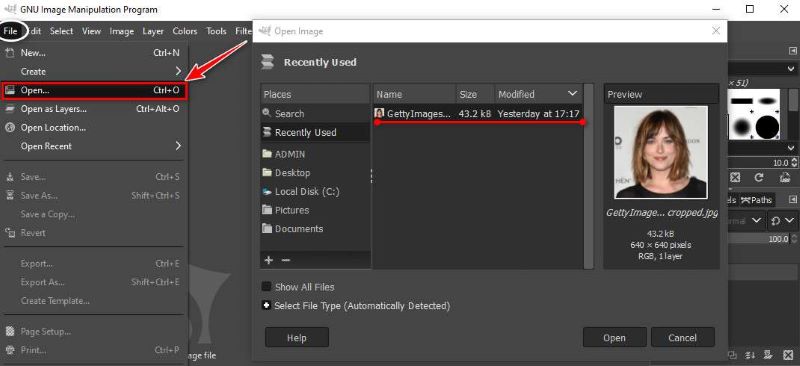
探索工具。就像 Photoshop 一样,熟悉位于左上角的工具箱。您可以使用背景颜色、橡皮擦和选择工具。检查您的图层,因为它们对于编辑图像非常有用。
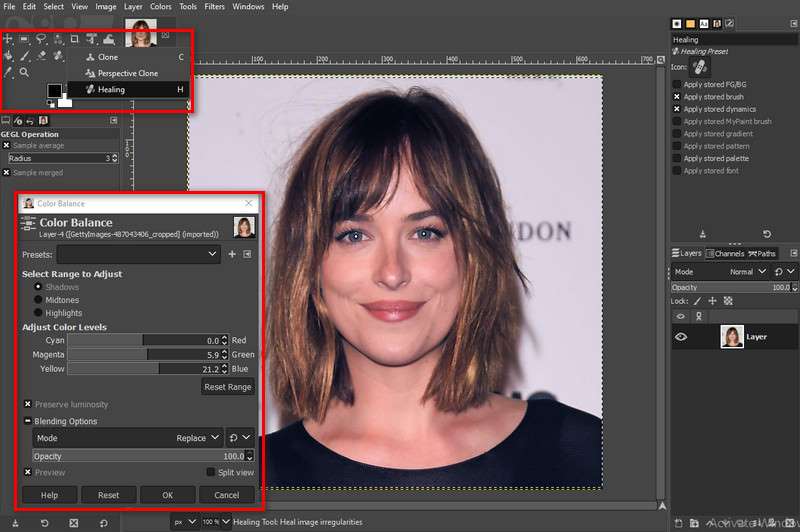
保存您的工作。完成工作后,您可以在文件菜单中以常见格式(例如 JPEG 或 PNG)保存编辑后的图像。现在您可以与所有人分享您的图片了!
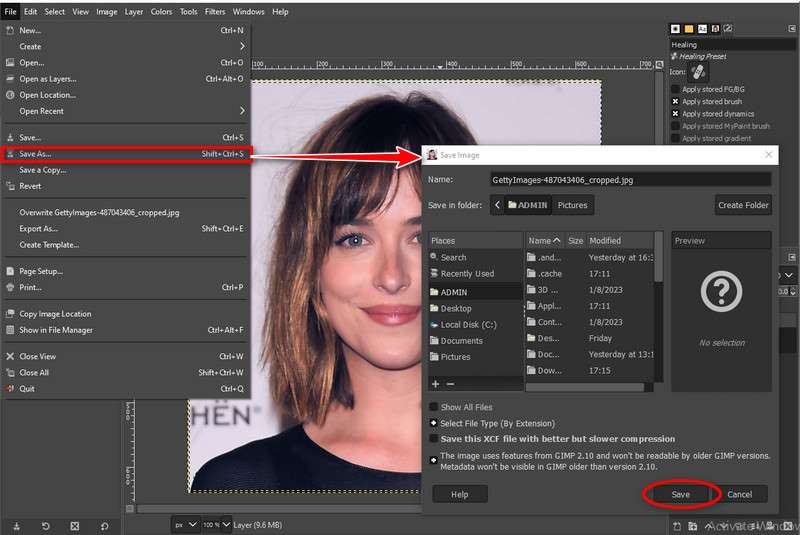
第 3 部分。有关提高照片质量的常见问题
您能推荐一种在不损失质量的情况下调整照片大小的方法吗?
若要调整照片大小而不损失质量,请使用“图像”菜单下的“图像大小”选项。调整大小时选择“保留细节”,并使用智能对象查看灵活性。
在 Photoshop 中创建选择性焦点效果的最佳方法是什么?
使用场景模糊或移轴滤镜进行选择性对焦。将效果应用到特定区域,复制专业摄影中的景深。
如何在 Photoshop 中去除肖像上的瑕疵或缺陷?
使用污点修复画笔或仿制图章工具去除污点。只需调整画笔大小和硬度即可获得细致而自然的修正效果。
结论
Photoshop 包含有关如何 提高图片质量。我们需要像摄影师一样在使用该应用程序时提高技能和创造力。我们尝试了其他顶级应用程序来代替 Photoshop,让您的照片赏心悦目。请记住,练习和实验对于让您的图片更加生动至关重要,而这一切都从您开始!
你怎么看这个帖子?点击评价这篇文章。
出色的
评分: 4.9 / 5(基于 374 票)



